在现代社会,共享文件夹的使用已经成为日常工作和生活中不可或缺的一部分。Win10作为目前广泛使用的操作系统之一,也提供了便捷的功能来连接别人的共享文件夹。本文将介绍如何在Win10系统中连接别人的共享文件夹,并实现资源共享的便利。
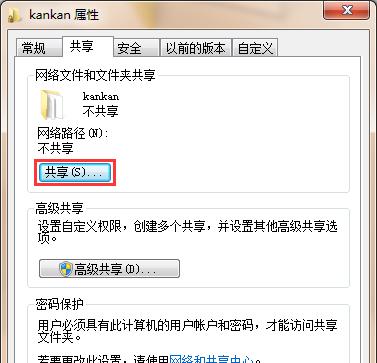
检查网络连接是否正常
-确保你与别人的电脑连接在同一个局域网中。
-检查网络连接是否正常,确保网络畅通。

打开资源管理器
-在任务栏的搜索框中输入“资源管理器”,并点击打开。
-或者使用快捷键Win+E来打开资源管理器。
查找网络共享
-在资源管理器的左侧导航栏中找到“网络”选项。

-点击“网络”,查找可用的网络资源。
选择要连接的共享文件夹
-在“网络”页面中,你会看到列出的所有共享文件夹。
-找到你要连接的共享文件夹,并双击打开。
输入用户名和密码
-如果对方设置了共享文件夹的访问权限,你需要输入正确的用户名和密码才能访问。
-在弹出的对话框中,输入正确的用户名和密码,然后点击“确定”。
等待连接完成
-一旦你输入了正确的用户名和密码,系统会开始连接共享文件夹。
-如果一切顺利,你将能够看到共享文件夹中的内容。
创建快捷方式
-如果你经常需要访问该共享文件夹,可以将其创建为快捷方式,方便以后使用。
-右键点击共享文件夹,选择“发送到”->“桌面(快捷方式)”即可创建快捷方式。
在文件资源管理器中访问共享文件夹
-你还可以通过直接在文件资源管理器中输入路径来访问共享文件夹。
-在资源管理器的地址栏中输入“\\对方电脑名\共享文件夹名”,按下回车即可访问。
修改共享文件夹的访问权限
-如果你是共享文件夹的所有者,你可以修改其访问权限。
-右键点击共享文件夹,选择“属性”->“共享”->“高级共享”来修改访问权限。
断开共享文件夹的连接
-当你不再需要访问共享文件夹时,可以断开连接。
-在资源管理器中右键点击共享文件夹,选择“断开网络连接”即可断开连接。
解决连接共享文件夹失败的问题
-如果连接共享文件夹时出现问题,可能是由于网络设置、权限问题等原因。
-可以尝试重新检查网络连接、输入正确的用户名和密码,或者联系共享文件夹的所有者寻求帮助。
在家庭网络享文件夹
-Win10还支持在家庭网络中轻松共享文件夹。
-在“网络和共享中心”中选择“家庭组”->“共享文件夹”来设置家庭网络中的共享文件夹。
利用OneDrive进行文件共享
-除了局域网中的共享文件夹,你还可以使用OneDrive进行文件共享。
-将需要共享的文件上传到OneDrive,并与他人分享链接,即可实现跨平台和跨地域的文件共享。
注意事项和安全性
-在连接别人的共享文件夹时,要注意安全性问题。
-确保你信任对方电脑的安全性,并避免在不受信任的网络上连接共享文件夹。
通过Win10系统连接别人的共享文件夹可以帮助我们实现资源共享的便利。只需确保网络连接正常,打开资源管理器,选择要连接的共享文件夹,并输入正确的用户名和密码,即可轻松访问共享文件夹。同时,我们还可以创建快捷方式、修改访问权限、断开连接等操作,以满足个人需求。还可以利用OneDrive进行文件共享,实现跨平台和跨地域的便捷共享。但在连接共享文件夹时,也要注意安全性问题,避免在不受信任的网络上连接共享文件夹。通过这些简单的步骤和注意事项,我们可以充分利用Win10系统的功能,畅享资源共享的便利。




